*この投稿はの一部です iPhoneライフの今日のヒントニュースレター。 サインアップ. *
この記事では、iPhoneのVIP連絡先からのみ通知を受信する方法について説明します。 すべてのメールが同じように作成されるわけではありません。 スパムとその他のメッセージの間には、すぐに読む必要のない通知を受け取るメールがたくさんあります。 一方で、すぐに返信したい家族からのビジネスメールやメモがあります。 メールアプリでVIPメールボックスのみのメール通知をオンにすることで、緊急でない通知を受け取ることが少なくなります。 または、VIPに個別の通知音を設定して、2つを区別することもできます。
関連している: iPhoneのメッセージやメールから画像、写真、写真を保存する方法
VIPリストに連絡先を追加する方法
VIPメールのアラートを受け取るには、VIPメールボックスを設定する必要があります。 すでに設定している場合は、 VIPメールのみのメール通知を設定する方法に関する次のセクションにスキップしてください.
- あなたの 郵便 アプリとタップ メールボックス.
- タップ VIP. (VIP受信ボックスが表示されませんか? 私たちを読む メールボックスの追加に関する記事 VIP受信トレイを追加する方法を学ぶために)
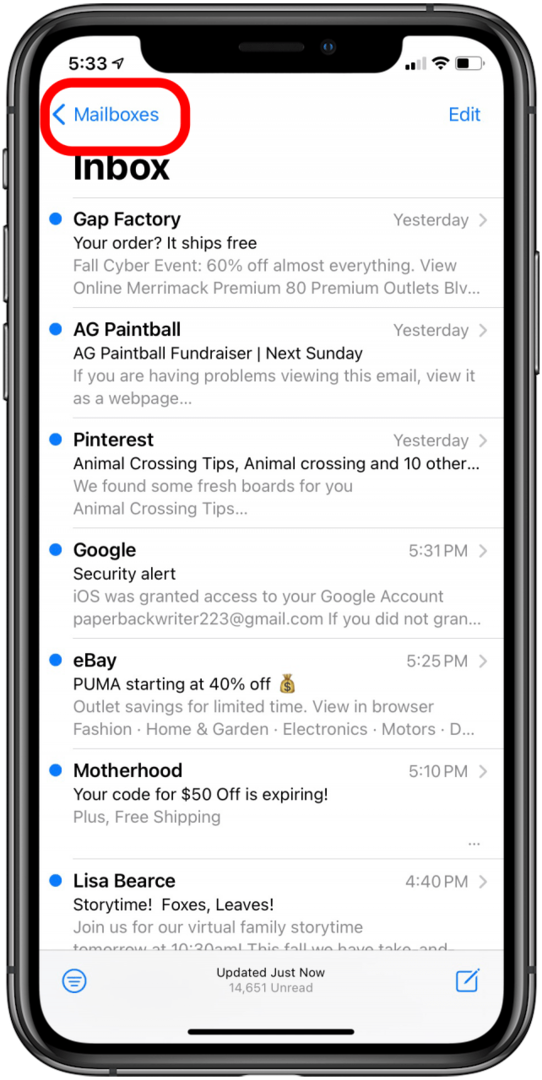
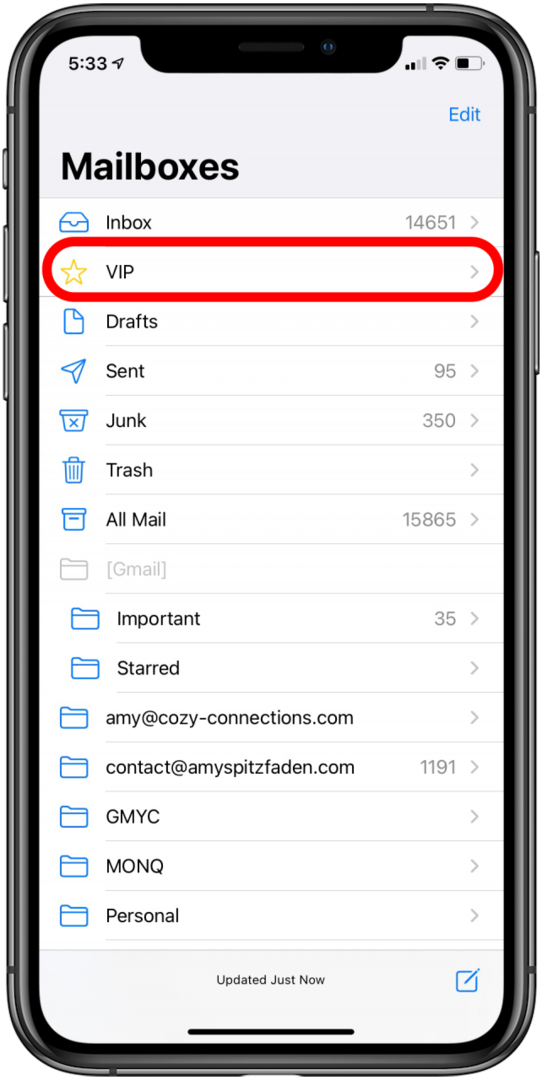
- 以前にVIPの連絡先がない場合は、 VIPを追加.
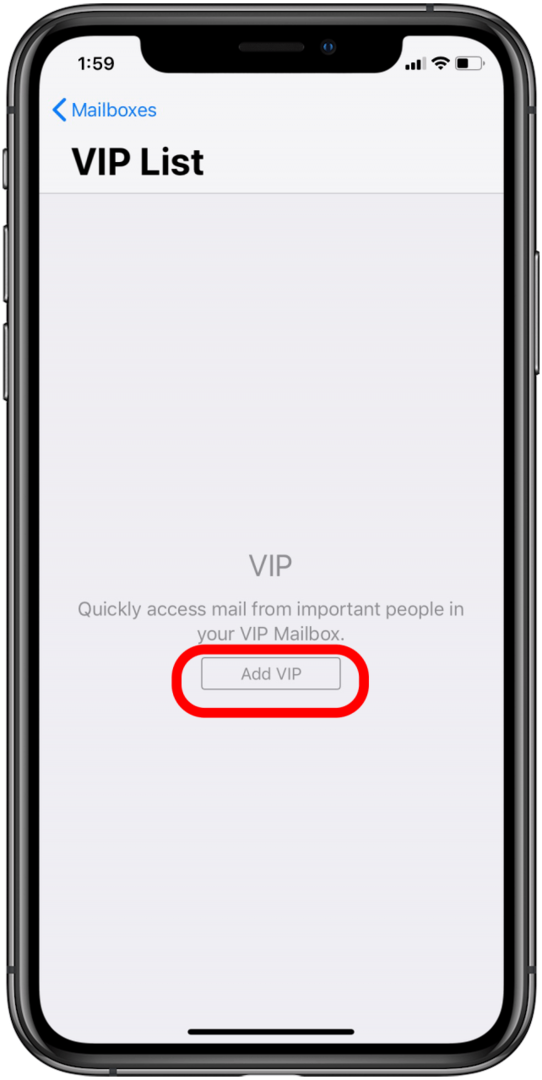
- 電話の連絡先のリストが表示されます。 新しいVIP連絡先を選択します。 別のものを追加するには、 VIPを追加 手順を繰り返します。
- 電子メールを介してVIPリストに誰かを追加することもできます。 これは、電話の連絡先に連絡先を保存していない場合に役立ちます。 連絡先からメールを開き、名前をタップするだけです。 連絡先画面が表示されます。 タップ VIPに追加.
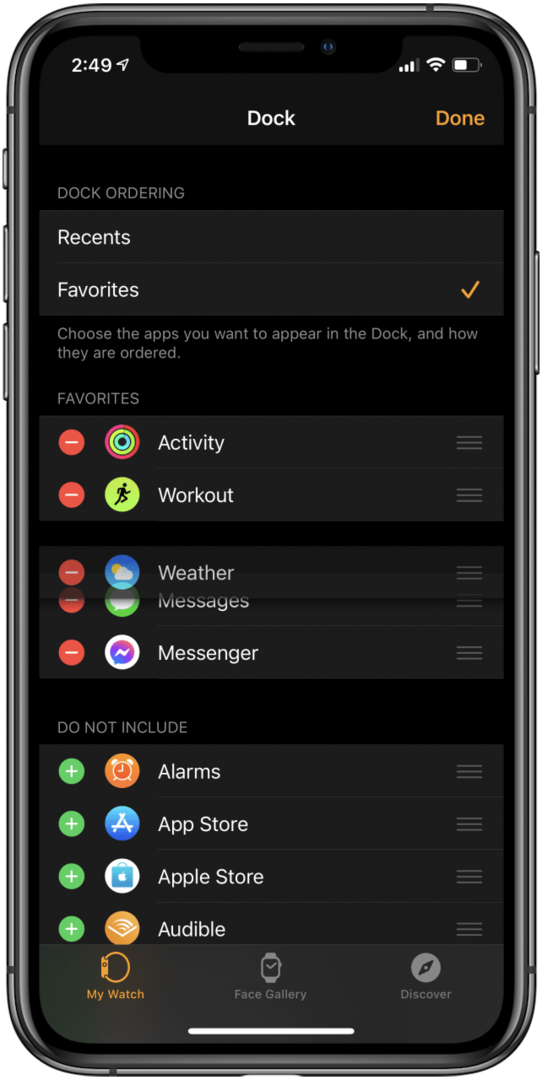
VIPリストのみのアラートをオンにする方法
VIPメールボックスを設定したら、VIPメールのアラートを設定できます。 (上級者向けのヒント:設定して 特定のメールスレッドのアラートを受信します。 )
- をタップします 私シンボル VIPメールボックスの横にある連絡先リストにアクセスします。
- 連絡先名リストから、タップして他のメール通知をオフにすることができます VIPアラート (このメニューには、[設定]> [通知]> [メール]> [VIP]に移動してアクセスすることもできます)。
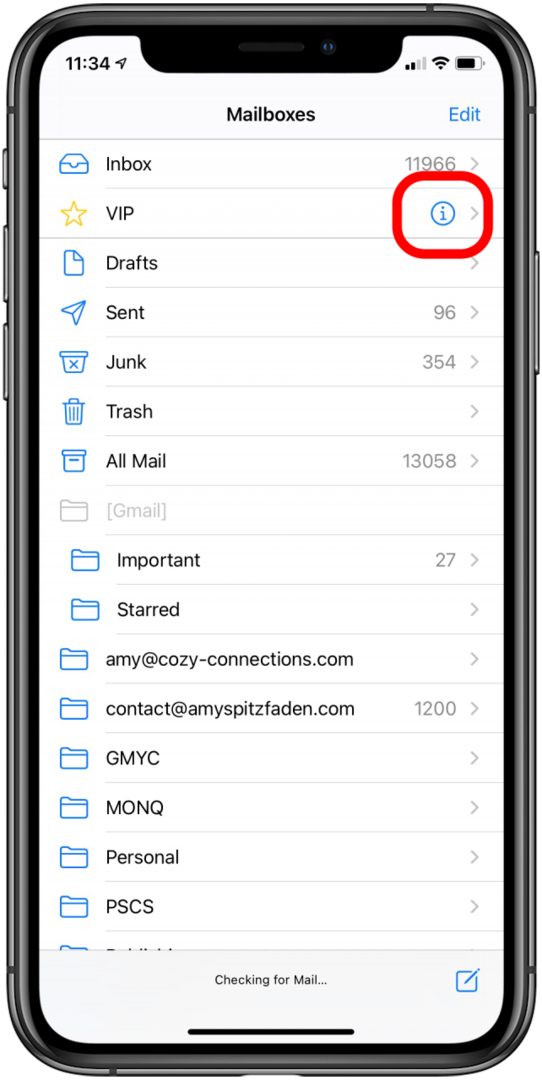
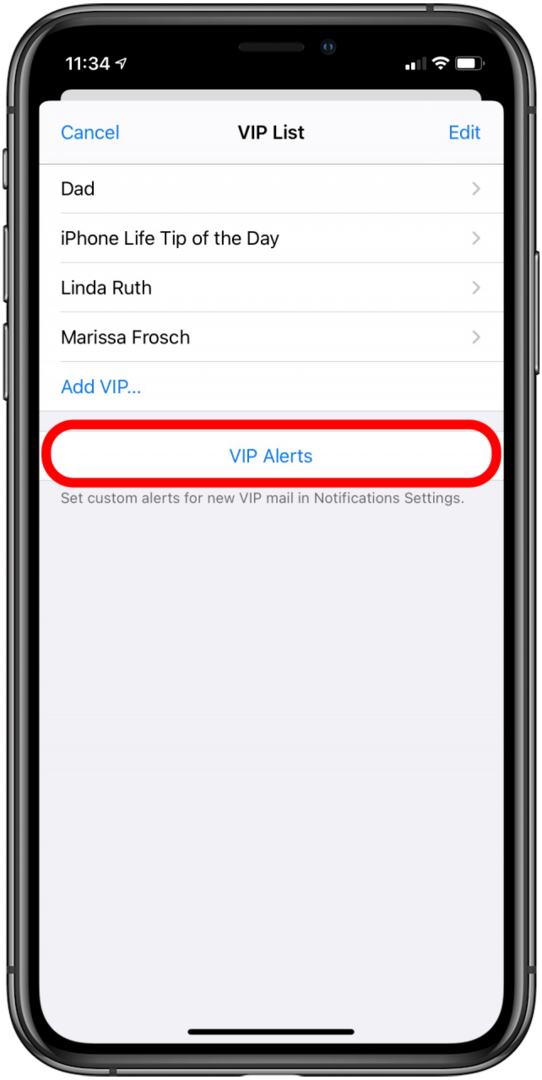
- タップすることでアラート音を変更できます 通知音 サウンドライブラリから選択します。
- に戻る VIP アラートスタイルの他の側面を変更するためのメニュー。
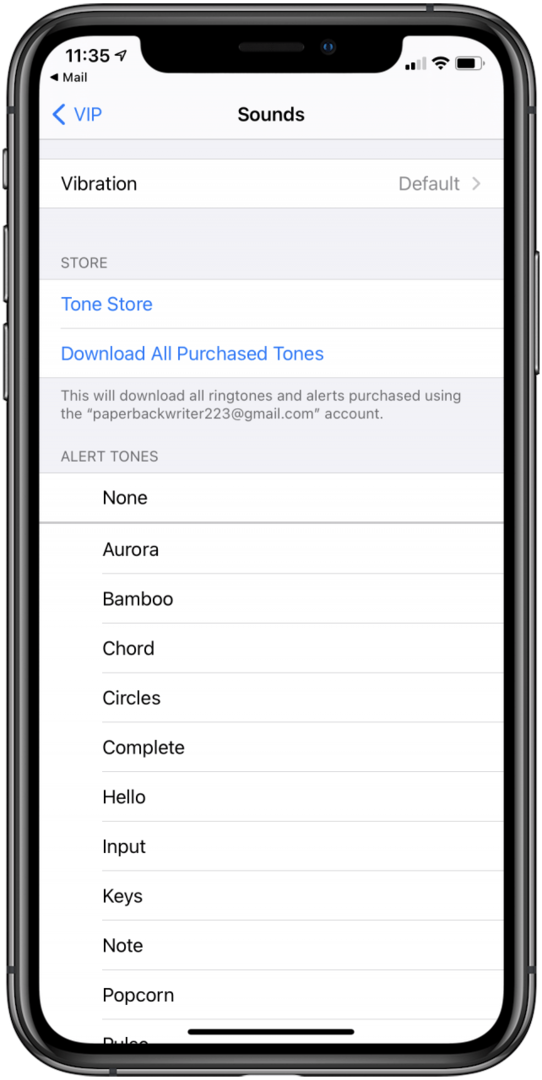
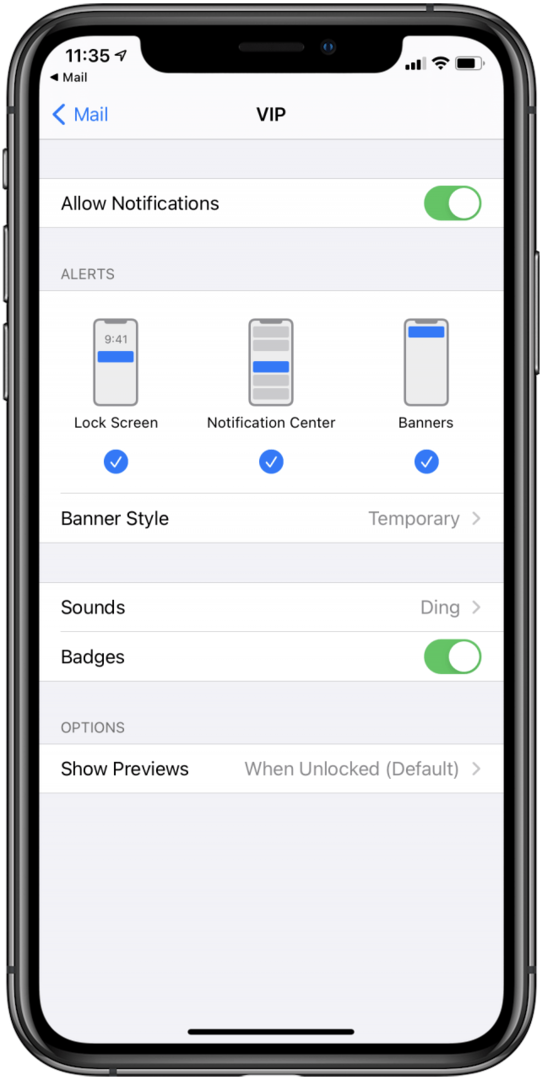
- 非VIP電子メールアラートをオフにするには、1つの画面に戻って 郵便 の中に 通知設定. VIPの上にあるリストのメールアカウントをタップします。
- 次の画面で、通知を調整できます。ロック画面から通知を受け取らないようにするには、[アラート]のすべてのオプションのチェックを外します。 [サウンド]をタップして、[なし]を選択します。 アプリアイコンに番号通知が表示されないようにするには、バッジをオフに切り替えます。 その下にある[プレビューを表示]で、[しない]をタップします。 アカウントごとに繰り返します。
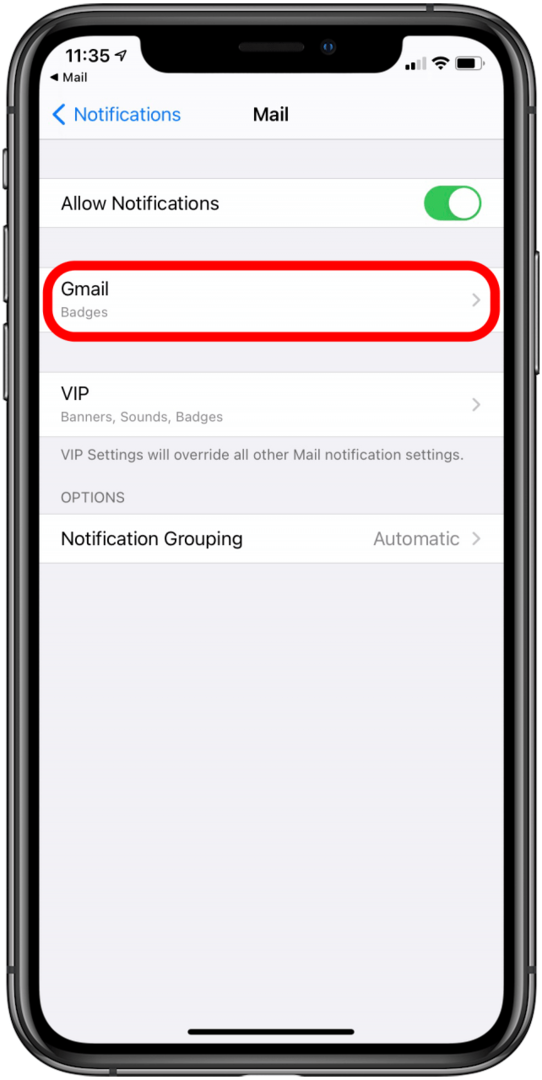
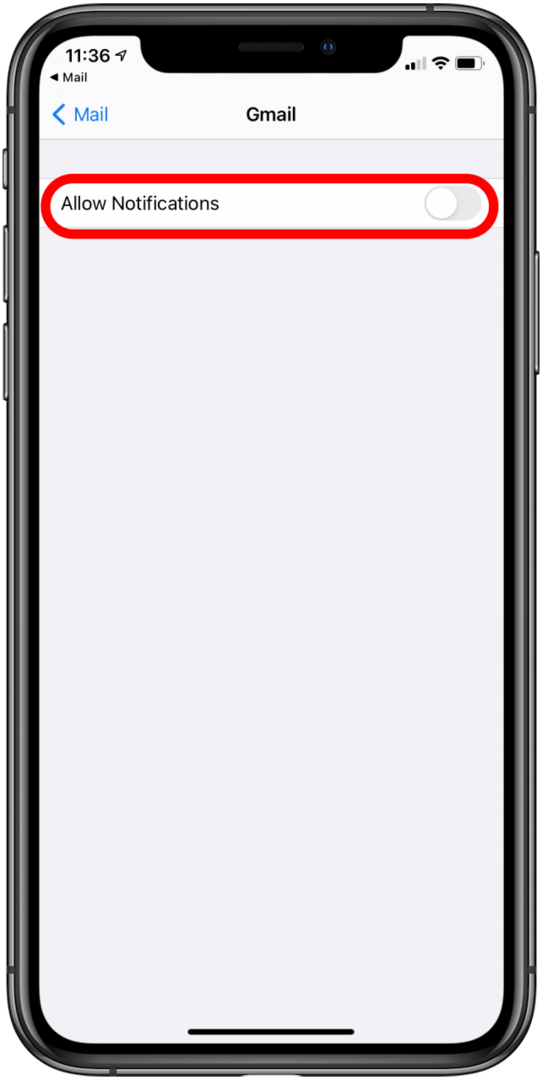
これらの設定を有効にすると、VIP連絡先からのメールのみが通知されるようになります。